Pangkas Video dalam Kesan Selepas Menggunakan Alat & Teknik Terperinci
Memangkas video membolehkan anda memfokus pada bahagian tertentu rakaman anda atau menghapuskan kawasan yang tidak diingini. After Effects, yang dikenali sebagai kesan visual dan perisian grafik bergerak, termasuk alat tambahan untuk memangkas video. Dalam siaran ini, kami akan membimbing anda pangkas video dalam After Effects menggunakan dua alatan dan teknik. Dengan cara ini, anda boleh membawa dimensi baharu pada rakaman anda sambil memfokus pada subjek tertentu. Teruskan membaca untuk mengetahui lebih lanjut mengenai proses tersebut.
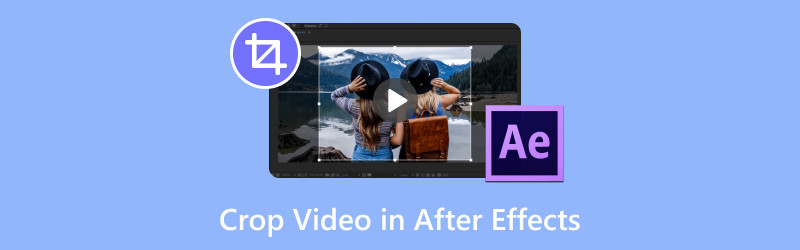
KANDUNGAN HALAMAN
Bahagian 1. Pangkas Video dalam After Effects
Kaedah 1. Pangkas Video Menggunakan Alat Pen
Alat Pen ialah ciri yang boleh digunakan untuk memangkas video dengan tepat. Melalui penggunaan topeng, ia membolehkan anda melukis bentuk tersuai alih keluar objek daripada video. Pendekatan ini berguna apabila anda perlu mengasingkan subjek yang tidak teratur atau objek berbentuk pada klip anda.
Berikut ialah cara memangkas video dalam After Effects menggunakan Alat Pen:
Langkah 1. Lancarkan After Effects dan tambahkan video yang ingin anda pangkas. Di bahagian atas sebelah kiri, cari Alat Pen dalam panel Alat dan pilihnya.
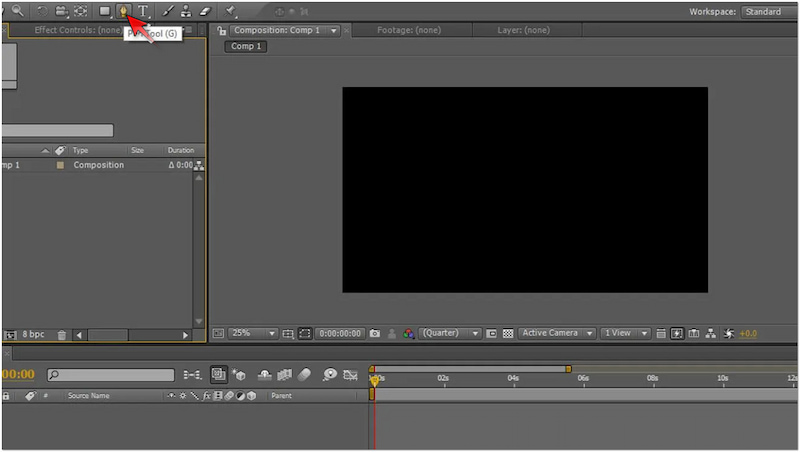
Langkah 2. Menggunakan Alat Pen, bentukkan bentuk di sekeliling subjek untuk memangkas video. Topeng tidak perlu tepat, kerana bentuknya akan dilaraskan selepas itu.
Langkah 3. Gunakan Pilih alatan untuk mengkonfigurasi titik dalam lukisan. Setelah itu selesai, klik kemudian seret untuk menambah titik dan mengeluarkan pemegang untuk melaraskan lengkung topeng.
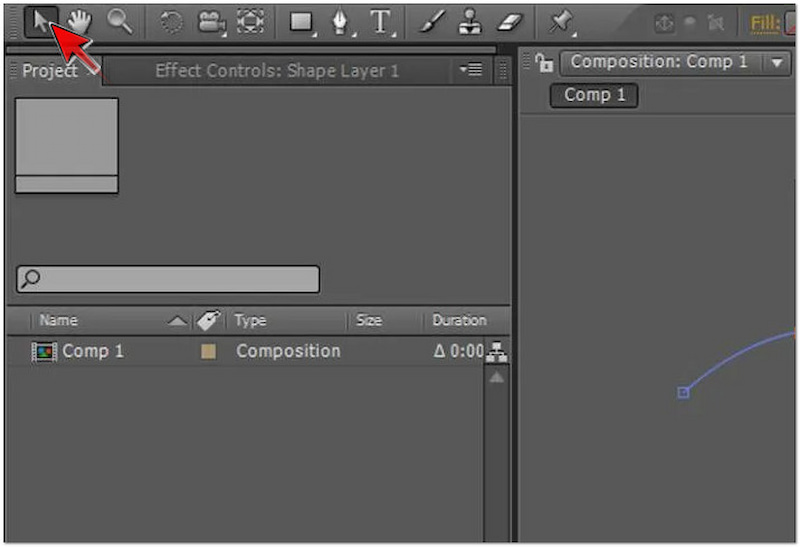
Nota: Untuk klip 4K dalam gubahan HD yang ingin anda pangkas, transkodkannya kepada skala yang lebih kecil boleh meningkatkan prestasi. Harap maklum bahawa topeng yang lebih besar mengambil masa lebih lama untuk diproses.
Kaedah 2. Pangkas Video Menggunakan Alat Wilayah Minat
Alat Wilayah Minat menyediakan penyelesaian pantas untuk memangkas video. Apatah lagi, ia memberi tumpuan kepada bahagian tertentu dalam komposisi. Daripada melukis bentuk, ia membolehkan anda menentukan kawasan segi empat tepat yang anda mahu kekalkan kelihatan. Selepas itu, segala-galanya di luar wilayah ini akan disembunyikan.
Berikut ialah cara untuk memangkas klip dalam After Effects menggunakan Alat Wilayah Minat:
Langkah 1. Dalam After Effects, klik tab Komposisi dan pilih Alat Wilayah Minat.
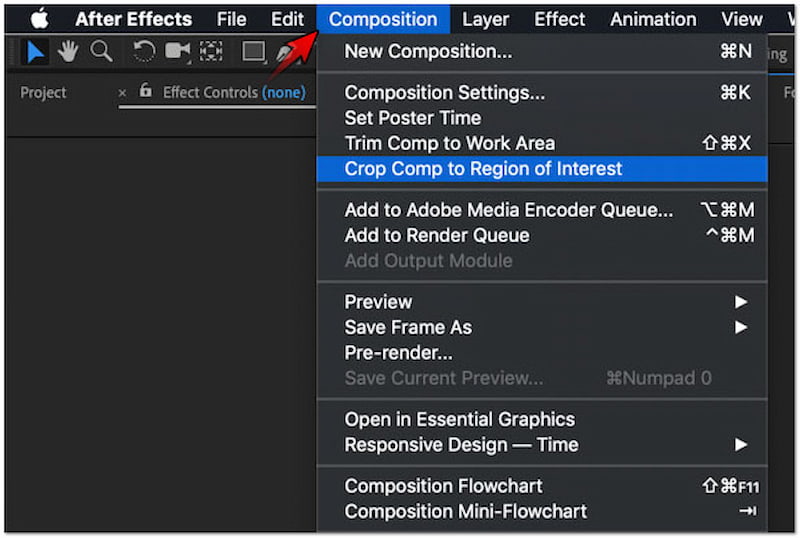
Langkah 2. Buat segi empat tepat di sekeliling kawasan pangkas dan klip pangkas agar muat pada bingkai standard dengan menyeret. Sebaliknya, anda juga boleh mengubah suai tepi dan memangkas tepi video.
Langkah 3. Dalam bar menu atas, klik Komposisi dan pilih Komp Tanaman ke Wilayah Menarik. Tindakan ini akan memangkas gubahan ke kotak Wilayah Minat yang anda buat sebelum ini.
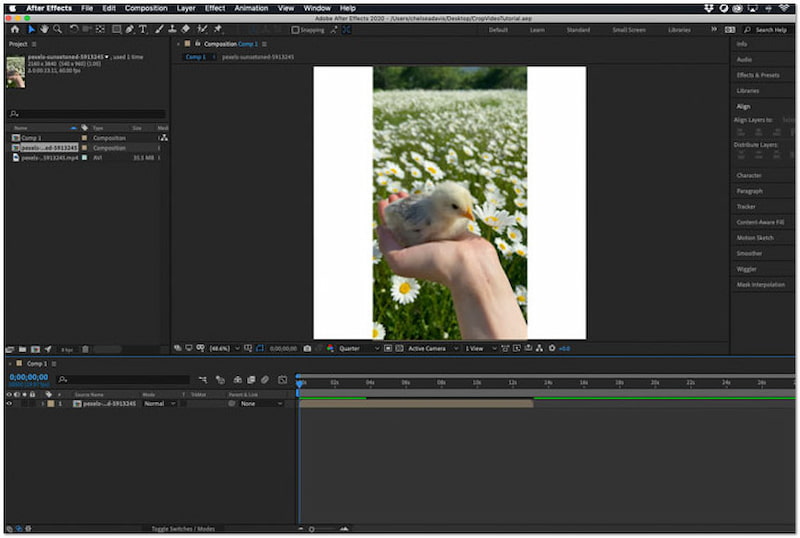
Petua
Bahagian 2. Kebaikan dan Keburukan After Effects untuk Memangkas Video
After Effects ialah perisian yang dipandang tinggi yang terkenal dengan grafik gerakan dan keupayaan kesan visualnya. Selain itu, ia juga termasuk beberapa alat untuk memangkas video. Tetapi inilah satu perkara. Pemotongan video dalam After Effects datang dengan kelebihan dan cabaran. Dalam bahagian ini, kami akan membincangkan beberapa kebaikan dan keburukan untuk dipertimbangkan apabila menggunakannya untuk memangkas video.
KEBAIKAN
- Ia membolehkan pemangkasan video yang tepat menggunakan beberapa alat.
- Ia membolehkan penciptaan bentuk dan topeng tersuai untuk pemangkasan.
- Ia menyokong mengimport pelbagai format dan resolusi fail video.
- Ia boleh mengendalikan projek yang kompleks, walaupun yang mempunyai pelbagai komposisi.
- Ia membolehkan menghidupkan topeng atau kawasan tanaman untuk mengikuti subjek yang bergerak.
KEBURUKAN
- Ia tidak mempunyai dedikasi Pemotong Video alat.
- Ia tidak menyediakan pendekatan mudah untuk memangkas video.
- Ia adalah sebahagian daripada Creative Cloud berasaskan langganan Adobe.
- Masa pemprosesan dan renderingnya memakan masa.
- Ia tidak begitu mudah untuk digunakan untuk pemula atau pengguna bukan profesional.
Bahagian 3. Alternatif Terbaik kepada After Effects to Crop Video
Jika anda memerlukan alat yang mudah untuk memangkas video, Penukar Video Vidmore adalah apa yang anda perlukan. Jangan keliru dengan namanya, kerana ia melangkaui penukaran fail media. Ia adalah perisian multimedia yang merangkumi semua yang disertakan dengan kit Kotak Alat. Apatah lagi, kit Kotak Alatnya mempunyai lebih 20+ alat penyuntingan, termasuk Pemangkas Video. Alat khusus ini membolehkan anda memotong bahagian klip video anda yang tidak diperlukan.
Untuk ukuran yang baik, alat Video Cropper menyediakan dua pendekatan berbeza untuk memangkas video. Anda boleh menggunakan pilihan Kawasan Pangkas untuk memangkas kawasan tertentu yang anda mahu simpan. Ia membolehkan anda memasukkan nilai tertentu atau melaraskan kotak wilayah secara bebas. Sementara itu, pilihan Nisbah Aspek menyediakan pelbagai dimensi untuk memangkas video. Ia termasuk 16:9, 9:16, 4:3, 1:1, 21:9, 5:4 dan 16:10. Tetapi anda tahu apa tawaran terbaik? Anda boleh menyimpan video anda yang dipangkas dengan resolusi sehingga 4K.
Berikut ialah cara untuk memangkas dalam alternatif After Effects:
Langkah 1. Sebelum ini, anda perlu memuat turun percuma Penukar Video Vidmore. Pasang perisian multimedia dan tunggu proses pemasangan selesai.
Langkah 2. Setelah proses pemasangan selesai, lancarkan Voidmore Video Converter pada komputer anda. Beralih ke tab Kotak Alat dan cari Pemotong Video alat.
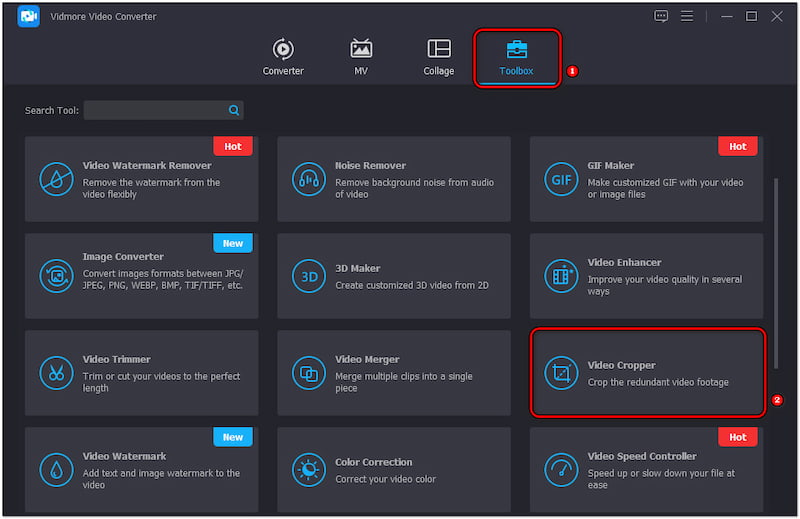
Langkah 3. Dalam tetingkap Video Cropper, klik pada Tambahan butang untuk mengimport video yang anda ingin pangkas. Pilih video daripada peneroka fail yang akan muncul pada skrin anda.
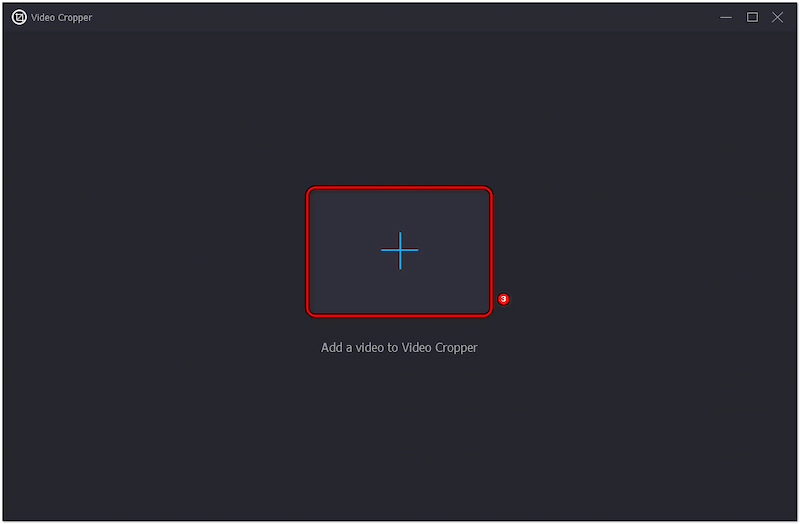
Langkah 4. Selepas video diimport, pilih pilihan pemangkasan pilihan anda. Untuk demonstrasi ini, kami menggunakan Nisbah aspek dan pilih dimensi 21:9.
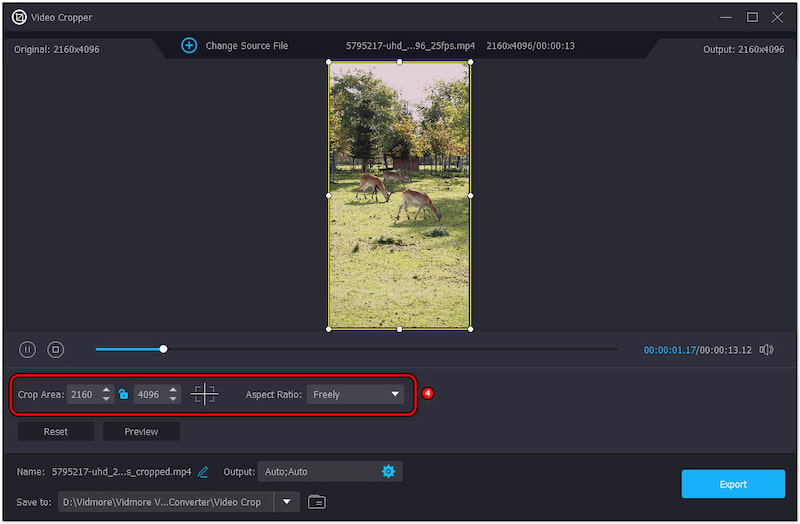
Langkah 5. Setelah kawasan pangkas ditetapkan, beralih ke medan Output untuk mengkonfigurasi parameter video. Dalam tetingkap ini, anda boleh menukar format, resolusi, kadar bingkai video, dsb.
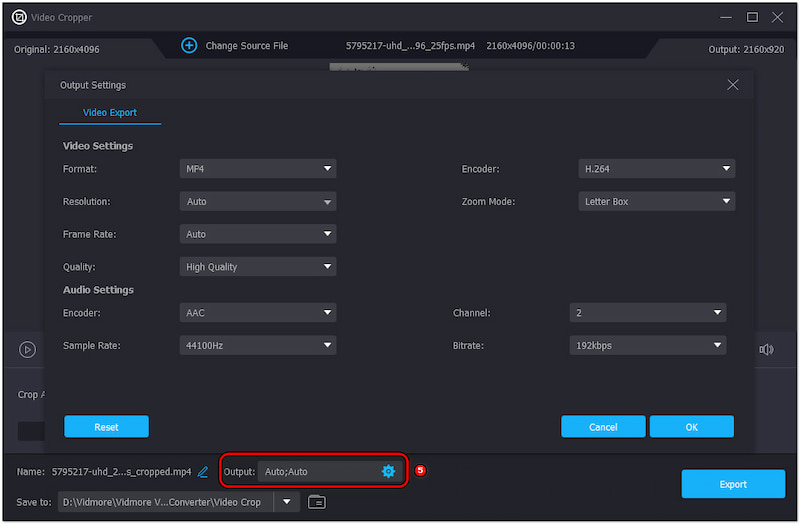
Langkah 6. Setelah itu selesai, namakan fail anda dan pilih destinasi dengan mengklik medan Simpan Ke. Akhir sekali, klik pada Eksport butang untuk menyimpan video yang dipangkas ke komputer anda.

Vidmore Video Converter, melalui alat Video Cropper, menyediakan penyelesaian yang mudah untuk memangkas video. Selain itu, ia memastikan kualiti asal video anda kekal. Selain daripada Video Cropper, ia juga termasuk Perapi Video, Penggabungan Video, Pembalikan Video dan banyak lagi.
Bahagian 4. Soalan Lazim tentang Cropping Video dalam After Effects
Bagaimana untuk memotong klip dalam After Effects?
Sekiranya anda mahu potong klip dalam After Effects, anda boleh ikut panduan ini. Pilih lapisan anda dan letakkan penunjuk garis masa ke titik potong pilihan. Kemudian, tukar ke Edit dan pilih Split Layer.
Apakah jalan pintas untuk memangkas dalam After Effects?
kekunci pada Windows dan kekunci Opt + ] pada Mac untuk dipangkas dalam After Effects.” /]Bagaimanakah cara saya memangkas lapisan gambar?
Beralih ke Bar Alat dan pilih Alat Segi Empat. Pastikan lapisan yang anda ingin pangkas dipilih. Selepas itu, seret ke atas gambar untuk pemangkasan pilihan.
Kesimpulannya
Video yang dipangkas dalam After Effects memberikan ketepatan dan serba boleh yang melangkaui perisian penyuntingan asas. Menggunakan Alat Pen dan Alat Wilayah Minat, anda boleh memangkas kedua-dua video ringkas dan kompleks. Sementara itu, jika anda mendapati After Effects rumit untuk digunakan, anda boleh menggunakan Vidmore Video Converter. Alat yang komprehensif ini termasuk Video Cropper khusus, membolehkan anda memangkas video tanpa kerumitan.


